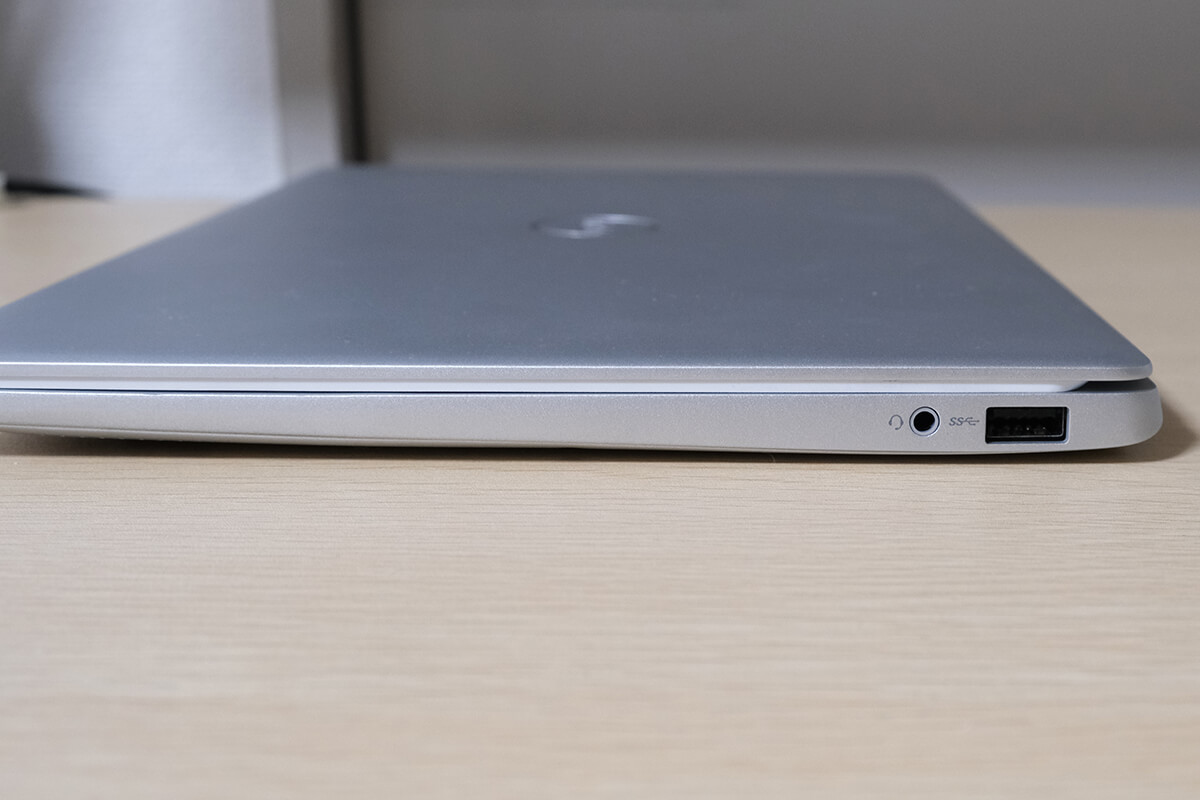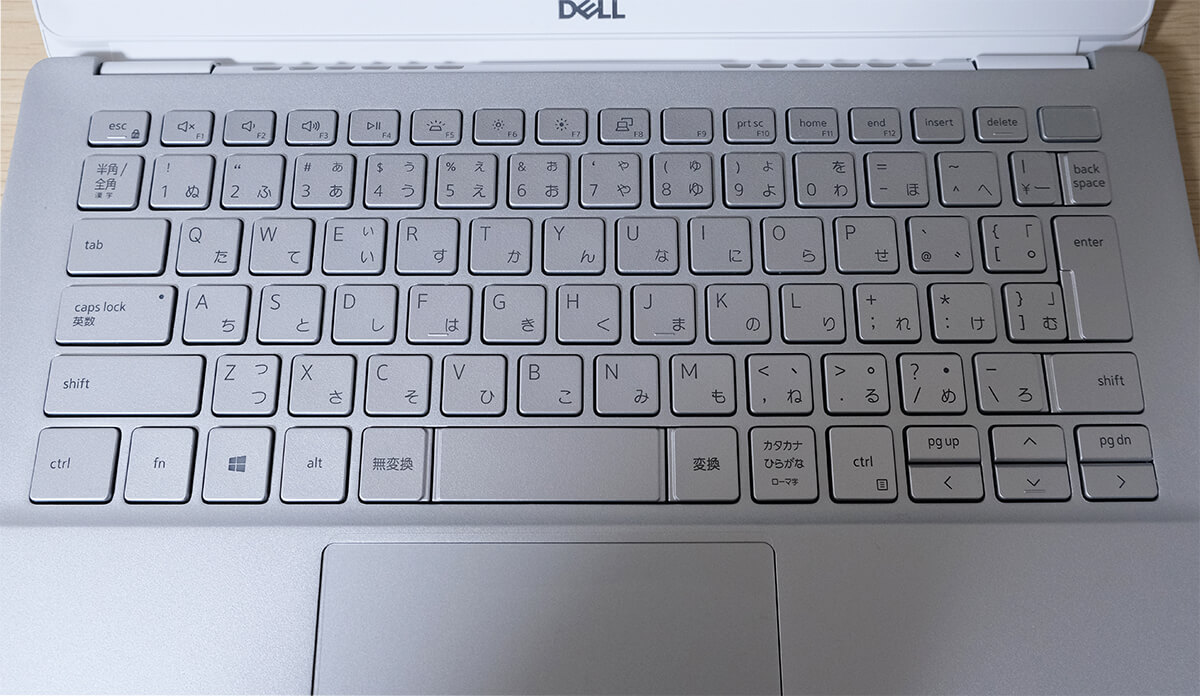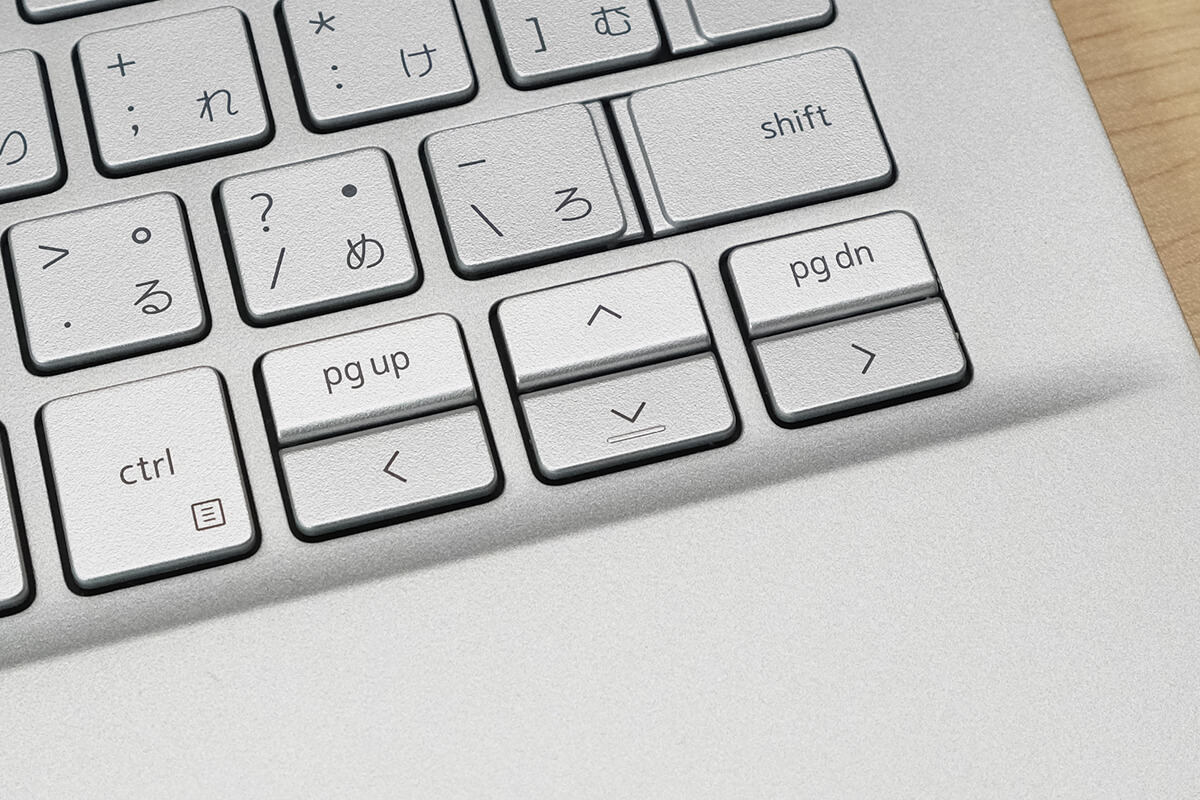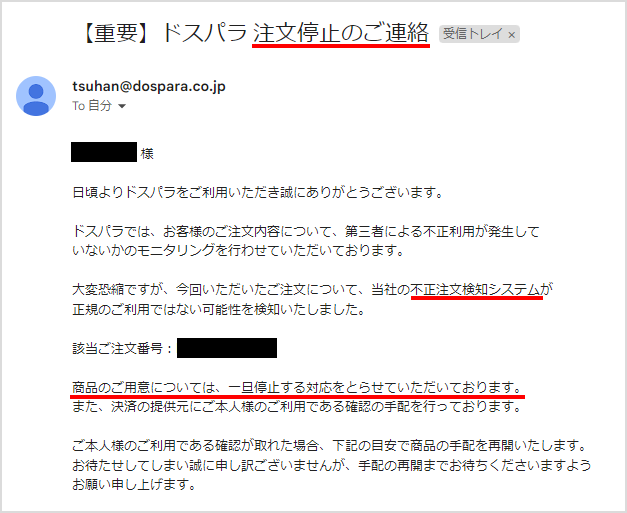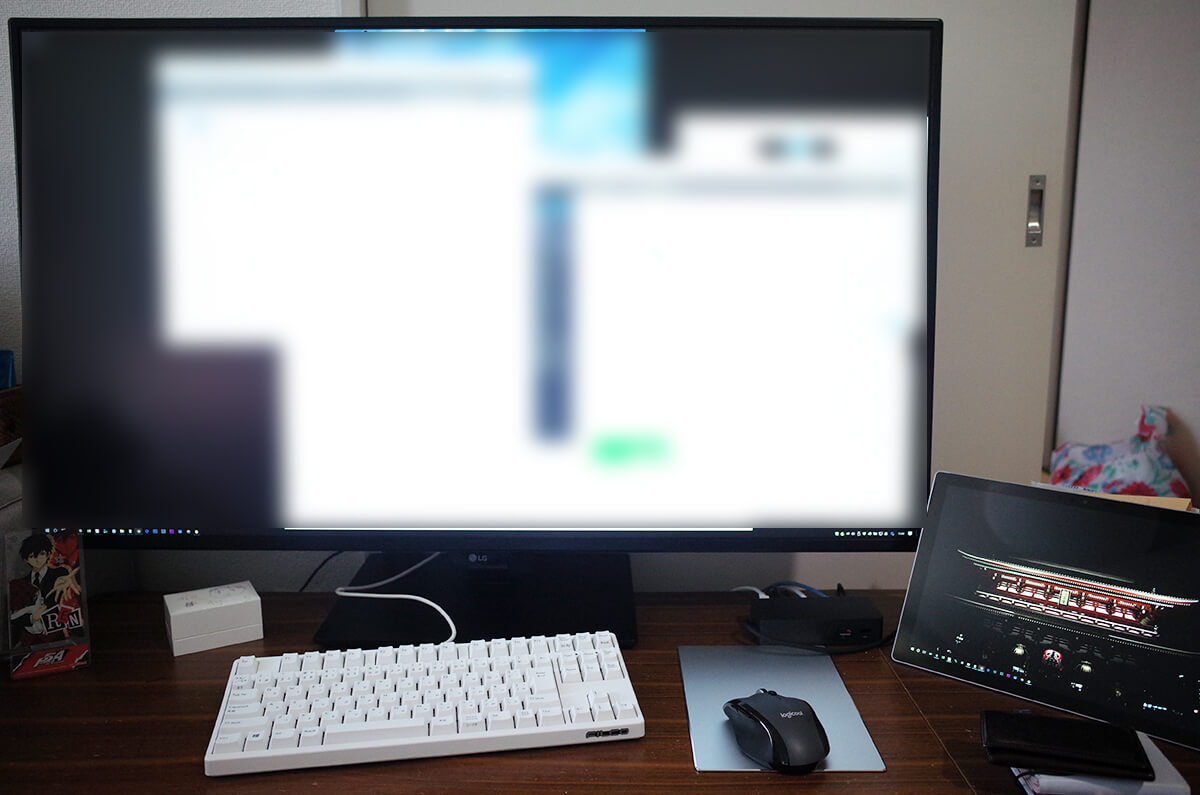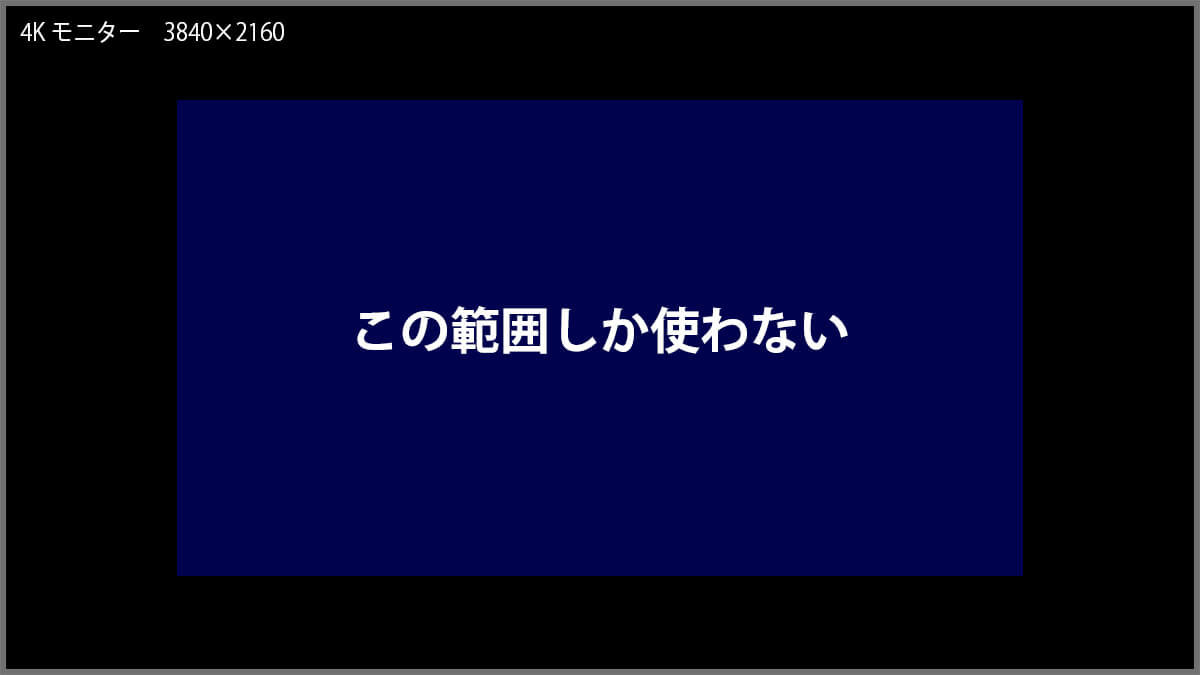Dellの軽量ノートPC「Inspiron 13 7391」を買いました。
持ち運び用のサブPCとして買ったのですが、メインPCにしても良いくらいの機種で大満足しています。
持ち運びしやすい軽量ノートPCが欲しかった
今回購入するにあたって何機種か検討しましたが、条件は下記の5つで探しました。
- 軽量で持ち運びやすい(1kg以下)
- 11インチ〜13インチ
- スペックもそこそこ欲しい(i5〜・メモリ8GB〜)
- USB Type-C端子あり(USB Power Delivery対応・できれば左側に)
- 予算は10万円〜13万円
この5つの条件を満たしていたのが、Dellの「Inspiron 13 7391」でした。
13インチで約955gの超軽量ボディ
ディスプレイサイズは13インチ。十分な画面サイズを確保しながら955gの軽量ボディを実現しています。
実際に持ってみると想像以上に軽く、片手でも簡単に持てます。
あまりに軽いのでちゃんとパソコンとして動くのか不安になるほどです(もちろん問題ありません笑)
外観はマグネシウム合金を使用しており、堅牢性と高級感を両立しています。MacBookにはさすがに劣りますが質感も悪くありません。
USB Type-C・フルサイズのUSB端子・HDMIなど十分なインターフェースを揃えていながら、かなり薄いボディになっています。普段使いのバッグにもスムーズに入る厚さです。
男性だけでなく、女性でも持ち運びやすいサイズ・重量に仕上がっています。
ノートPCとして平均以上のスペック
この機種のスペックはこちら。
- CPU:第10世代 Intel Core i7 10510U
- メモリ:8GB
- SSD:512GB
- GPU:NVIDIA GeForce MX250 2GB
- 液晶:13.3インチ フルHD(1920×1080)
ノートPCとして十分なスペックを兼ね揃えています。
CPUも第10世代のCore i7ですし、SSDも512GBと容量たっぷり。そして何より、GPUにNVIDIA GeForce MX250 2GBを搭載しているんです。
MX250は高性能なグラフィックボードに比べると性能は見劣ります。あくまでCPU内臓のグラフィックス機能に比べると性能が良い程度に考えておき、過信は禁物です。
静止画編集をするには十分、ゲームや動画編集は軽いものなら可、重いものは辛いといったイメージです。
しかし、955Gの軽量ボディにGPUを搭載しているというパフォーマンスの良さが「Dell Inspiron 13 7391」の魅力の1つでもあります。
高スペック!と言うより、この軽さでこのスペック!が魅力のノートPCです。
実際に行った作業
僕が普段「Dell Inspiron 13 7391」を使って行っている作業は
- Google chrome(タブは5〜10個ほど開く)
- Photoshopで画像編集
がメインです。いつも快適に使用できています。処理が重くなったり固まったりなどはまったくありません。
重くないものならPremiere Proでの動画編集もできました。Web閲覧・Officeソフト・画像編集なら快適に使用できるノートPCです。
Power Delivery対応のUSB Type-C端子を搭載
メインで使っているMacBook Proは4つのUSB Type-C端子しかないという極端な仕様なのですが、このUSB Type-Cがめちゃくちゃ便利なんです。
AnkerのUSB Type-C ハブに外部ディスプレイへの映像出力・PC本体への充電・ワイヤレスマウスのUSBレシーバーを繋げ、PC本体へはUSB TypeーCを1つ繋げるだけでOK。
1本ケーブルを抜き差しするだけなので、デスクを離れてちょっとソファーで作業~などがとてもやりやすいんです。
なので、今回買ったサブPCもPower Deliveryに対応したUSB Type-C端子が付いている機種を選びました。
Power Deliveryは最大100Wまでの電力供給が可能になったUSBの規格です。この規格のおかげで電力を大幅に消費するノートPCでも充電できるようになりました。
MacBook Proも「Dell Inspiron 13 7391」も同じ感覚でUSB TypeーCハブを抜き差しするだけで使用できます。
USB TypeーC端子が左側なのもGood
これは個人的な理由なのですが、僕はノートPCでもタッチパッドだけでなくマウスも使う派なので、あらゆる接続端子は左側に配置してくれるとありがたいんですよね。
ワイヤレスマウスのUSBレシーバーくらいなら右側に差しても支障はありませんが、HDMI端子を右側に配置している機種などは、ユーザーの利便性をちゃんと考えているのる怒りの感情すら出てしまいます(笑)
「Dell Inspiron 13 7391」は左側に電源・HDMI・USB TypeーC、右側にフルサイズUSB・ヘッドホンジャックという完璧な構成でした。
サブPCとしては最強クラス
僕はサブPCとして「Dell Inspiron 13 7391」を買いましたが、メインPCとしても十分なスペックを持っている機種です。
実際、メインのMacBook Proは妻も使うことが多いので、妻がMacBook Proを使っているときは、僕はこの「Dell Inspiron 13 7391」をメインとして使用しています。
ベンチ入りメンバーを探していたらスタメンでも活躍できる選手を見つけた感じです(伝わりにくい)
この後は全体的な使いやすさや細かい点を紹介します。
キーボードの使いやすさ
キーボードの配列はこのような形。概ね問題はないのですが、エンター付近や上下左右のカーソルキーあたりは少し癖があります。
エンターキーが横に細いのは実際に使ってみるとそこまで気になりません。打ち間違いもほとんどありませんでした。
上下左右のカーソルキー、上下キーは問題ないですが左右キーはページアップ・ページダウンと隣接しているのでたまに打ち間違いがあります。
他にはBackSpaceキーが小さかったり、deleteキーが電源ボタンの左に配置されているなどがありますが、慣れればどれも問題ありません。僕も2~3日たてば気にならなくなりました。
キーピッチも18mm~19mmあり、フルサイズのキーボードなので窮屈な印象はまったくありません。
キーストロークは1.2mm~1.3mm程度。適度な打刻感があり、打ちやすさは良好です。タイピング音もそこまで大きくなく、低音なので気になりません。
タッチパッドの使いやすさ
タッチパッドの使いやすさは可もなく不可もなく。平均以上といった印象です。広さも十分確保されています。
MacBookと比べるとさすがに滑りは良くないので、僕はMacBook用の保護シートを貼っています。これだけでMacBookのタッチパッド並みに滑りが良くなるのでおすすめです。
ACアダプター&充電のW数
付属のACアダプターです。MAX250を搭載しているので消費電力は一般的なノートPCより大きく、65WのACアダプターになっています。
重量は約320g。特別重いわけではないですが、PC本体が軽いので一緒に持ち歩くと少し負担に感じます。
しかし、USB TypeーCからの充電も可能なので、このACアダプターを使う必要はありません。僕も持ち歩くときはAnkerのACアダプターを使用しています。
ただし、65W以下の充電だと「低速の充電ケーブル」と警告が出ます。通常より充電に時間がかかるので注意が必要です。
まとめ
Dell「Inspiron 13 7391」はこんな方におすすめです。
- 軽量で持ち運びやすいノートPCを探している人
- メインとしても使えるスペックが欲しい人
- 手軽に画像編集をやりたい人
僕もまだ買って1週間しかたっていませんが、とても満足していてバリバリ使用しています。